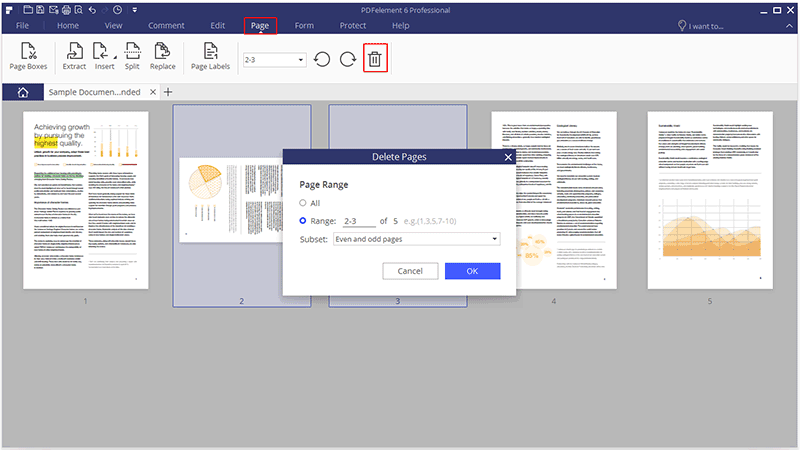Die Beliebtheit von Microsoft® Word ist unbestritten, es wird von vielen Menschen im Büroalltag verwendet. Im Laufe der Zeit hat Microsoft® jedoch dafür gesorgt, dass das Programm auf den neuesten Stand der Technik gebracht wird. Beispielsweise können Sie jetzt unter anderem eine Seite in Word einfügen. Zu verstehen, wie man eine Seite aus einem anderen Dokument in Word einfügt, ist sehr wichtig und kann besonders bei Büroarbeiten nützlich sein. Sie können eine neue Seite in Word einfügen, egal ob unter Windows oder OS X.
- Teil 1: So fügen Sie eine Seite in Word ein
- Teil 2: Vorteile des PDF-Formats
- Teil 3: Schritte zum Einfügen oder Löschen von Seiten in PDF-Dokumenten
So fügen Sie eine Seite in Word ein
Aus den folgenden Schritten geht hervor, dass es nicht schwer ist, eine Seite in Word einzufügen. Daher ist es wichtig zu verstehen, wie man eine Seite in Word einfügt, wenn man mit Word-Dateien arbeitet.
- Als erstes müssen Sie ein Word-Programm auf Ihrem Computer öffnen. Sie können das Programm Word aus dem Startmenü Ihres Computers öffnen, wenn es sich um Windows handelt. Legen Sie ein neues Dokument an oder öffnen Sie ein bestehendes Dokument.
- Um eine Seite in Word einzufügen, klicken Sie auf die Stelle, an der die Seite eingefügt werden soll.
- Wählen Sie die Registerkarte "Einfügen" und dann das Menü "Leere Seite". Beachten Sie, dass Sie diese immer unter der Gruppe "Seite" finden.
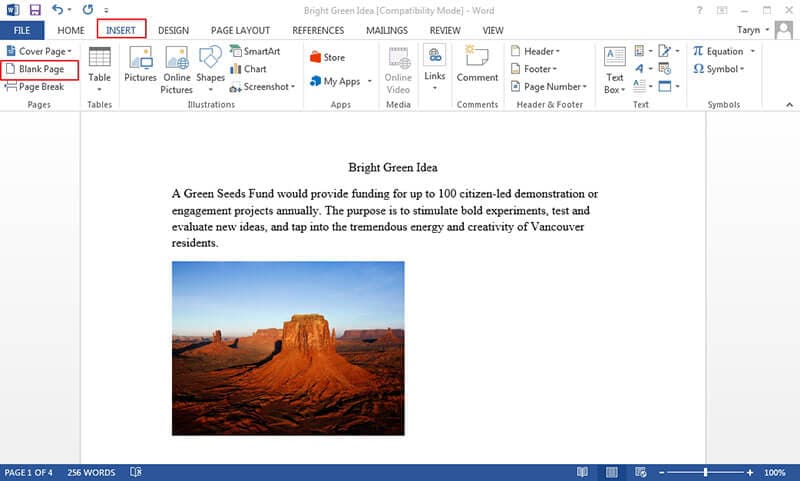
- Klicken Sie auf die Schaltfläche "Ansicht" > "Navigieren", um durch die Seiten zu navigieren.
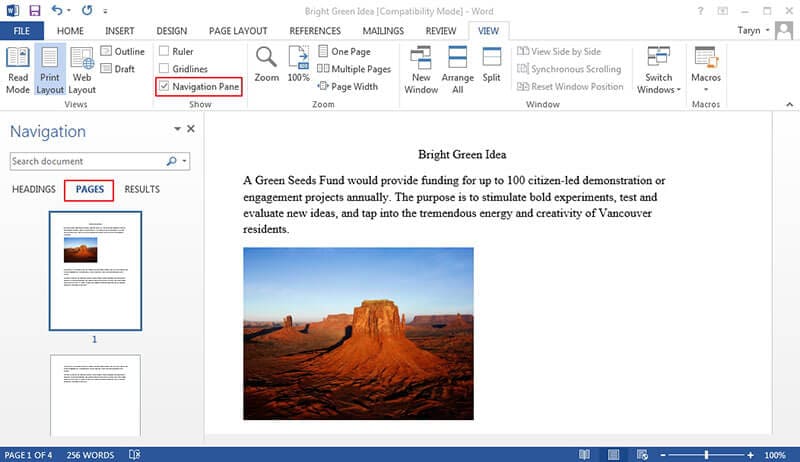
- Alternativ können Sie auch unerwünschte Seiten löschen, indem Sie auf die Seite klicken und die Taste "Löschen" drücken. Die Seiten werden aus dem Dokument gelöscht.
- Speichern Sie die Änderungen, indem Sie auf die Schaltfläche "Speichern" klicken und das neu hinzugefügte Dokument wird gespeichert.
Vorteile des PDF-Dokuments
Das PDF-Format braucht keine Einführung, da es heutzutage sehr beliebt ist. In der Tat, die meisten Menschen können nicht vermeiden, damit zu arbeiten aufgrund dessen, was es bietet. PDF ist Word-Dokumenten aus vielen Gründen überlegen. Erstens ist es in der Lage, Dokumentformate beizubehalten, und das bedeutet, dass Ihr Dokument auf die gleiche Weise präsentiert werden kann, wie Sie es gestalten. Darüber hinaus kann PDF auf jeder Plattform und jedem Betriebssystem verwendet werden, egal ob Mac, Windows oder sogar Android und iOS. Die wichtigste Eigenschaft von PDF, die es bei Profis sehr beliebt macht, ist die Tatsache, dass es sehr gut geschützt ist. Wenn Sie also mit sensiblen Informationen umgehen, haben Sie die Möglichkeit, das Dokument mit einem Passwort zu versehen, was einen weiteren Schutz bietet.
Eine Sache, die verstanden werden muss, ist, dass Sie für die Arbeit mit PDF einen PDF-Editor benötigen, der in der Lage ist, es so zu bearbeiten und zu manipulieren, wie Sie es wünschen. Einer der besten PDF-Editoren, der in der Lage ist, Ihre PDF-Dokumente zu bearbeiten und Seiten einzufügen oder zu löschen, ist PDFelement. Es verfügt über erstklassige Funktionen und gilt als PDF-Komplettlösung. Im Folgenden finden Sie einige der Funktionen von PDFelement.
- PDF BEABEITEN: Sie können Ihr PDF-Dokument so einfach mit PDFelement bearbeiten. Sie können die Schriftart, Größe oder sogar den Stil anpassen oder ändern. Darüber hinaus können Sie auch grafikbasierte Objekte bearbeiten wie Zuschneiden, Spiegeln oder Drehen.
- PDF ERSTELLEN: Sie können auch neue PDF-Dateien aus anderen Office-Dateitypen erstellen und bei Bedarf einfach kombinieren.
- PDF KONVERTIEREN: Mit PDFelement können Sie jederzeit von und nach PDF aus allen Dateitypen mit nur einem Klick konvertieren. Beispielsweise können Sie aus HTML, PowerPoint, Excel und Word konvertieren.
- FORMULARE KREIREN: Es hilft Ihnen auch, ausfüllbare PDF-Formulare zu erstellen. Das bedeutet, dass Sie jedes nicht ausfüllbare Formular aus Excel, Word oder einer anderen Office-Anwendung mit nur einem Klick in editierbare und ausfüllbare Formulare umwandeln können.
- SCHÜTZEN UND TEILEN: Mit PDFelement können Sie Ihr Dokument problemlos schützen und freigeben. Sie können einen Passwortschutz anwenden, der Ihr Dokument vor unbefugtem Drucken, Bearbeiten und Anzeigen schützt. Darüber hinaus können Sie Ihre Dokumente auch elektronisch mit digitalen Signaturen signieren und über Dropbox oder als E-Mail-Anhang weitergeben.
- PDF KOMMENTIEREN: Sie können Ihre PDF-Dokumente kommentieren, indem Sie Notizen und Textfelder an beliebiger Stelle einfügen.

Schritte zum Einfügen oder Löschen von Seiten in PDF-Dokumenten
Schritt 1: PDF-Dokument öffnen
Öffnen Sie ein PDF-Dokument in PDFelement, indem Sie auf "Datei öffnen...“ klicken.
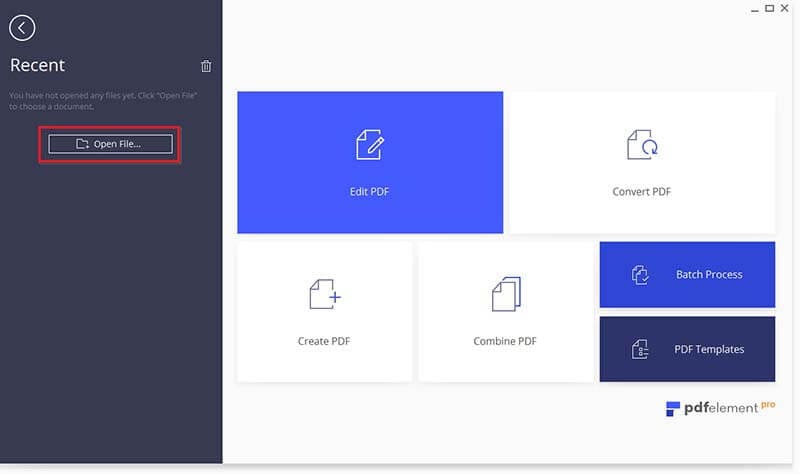
Schritt 2: Seite in PDF einfügen
Klicken Sie auf die Schaltfläche "Seite" > "Einfügen", um leere Seiten oder Seiten aus anderen PDFs einzufügen.
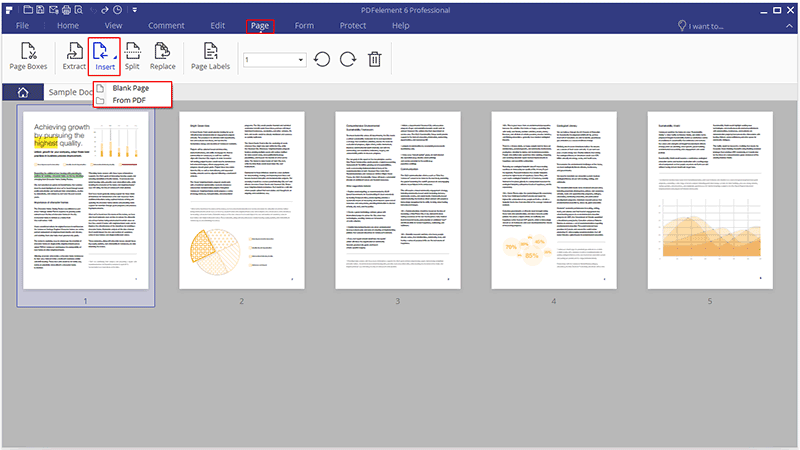
Schritt 3: Seite in PDF löschen
Klicken Sie auf die Seite, die Sie löschen möchten, oder halten Sie die Strg-Taste gedrückt, um mehrere Seiten gleichzeitig auszuwählen, und klicken Sie dann auf die Schaltfläche "Löschen", um die nicht benötigten Seiten zu löschen.